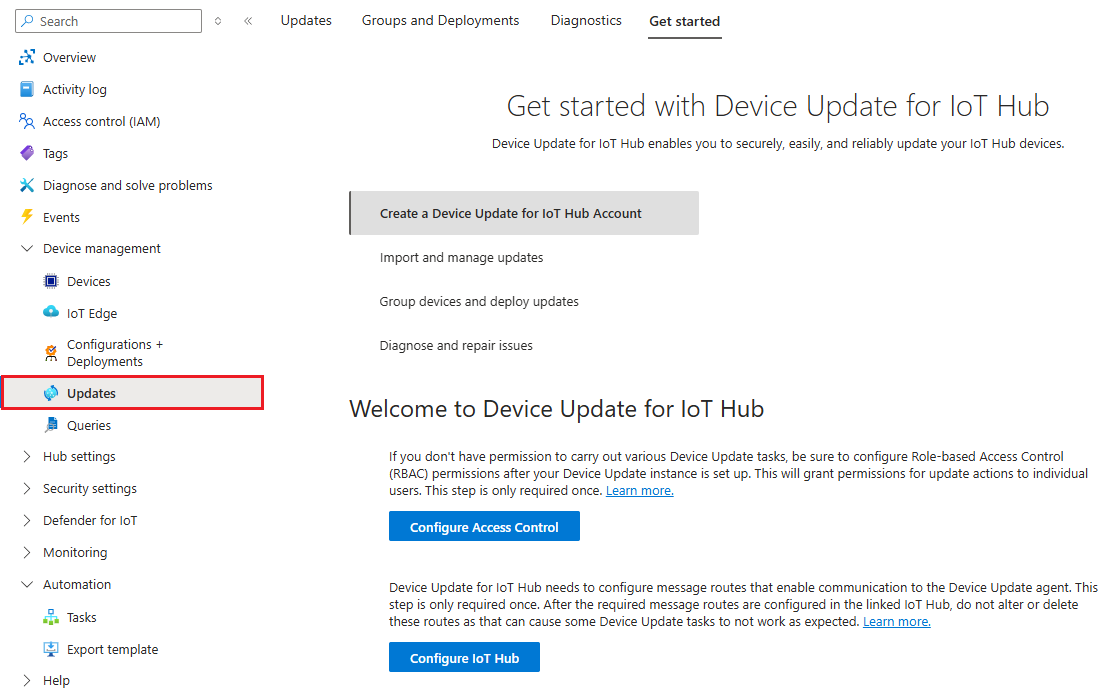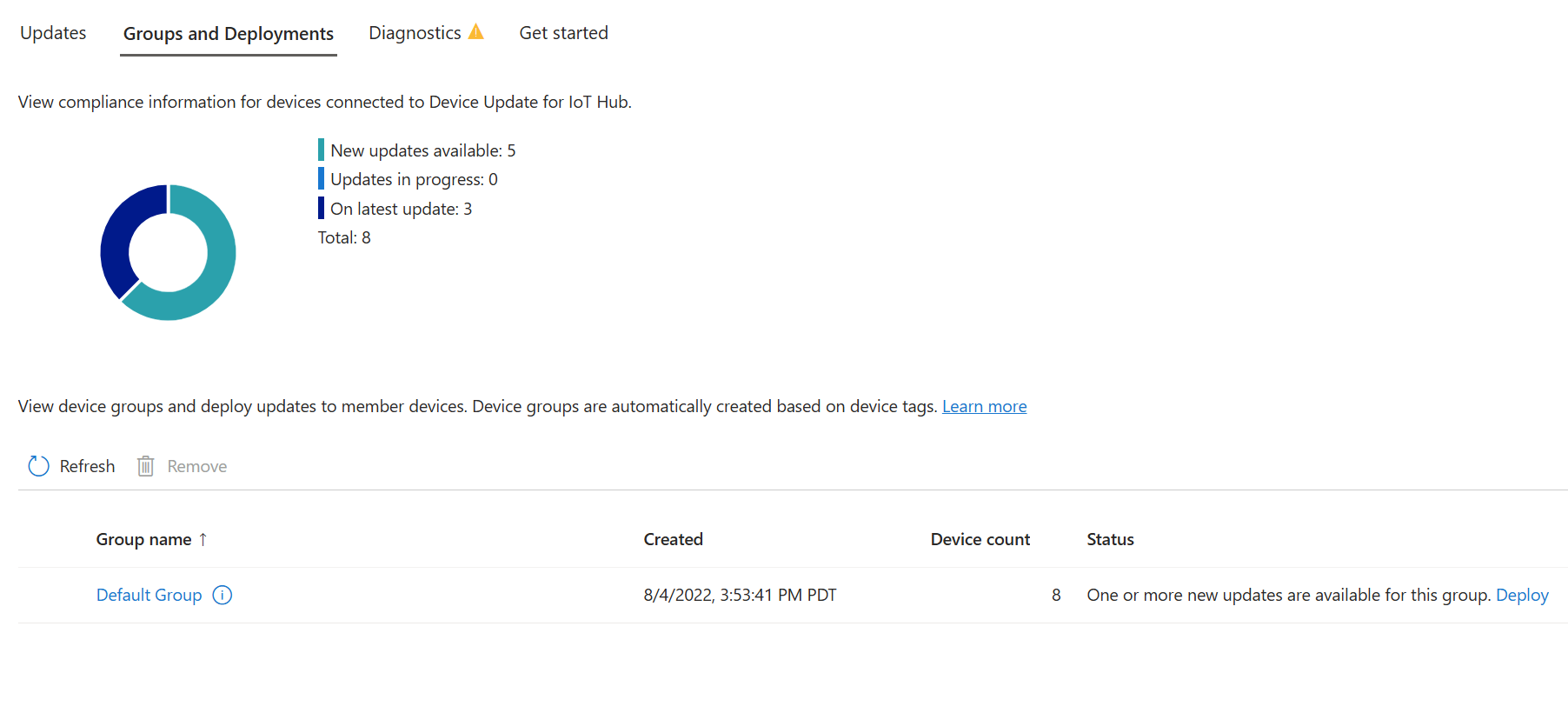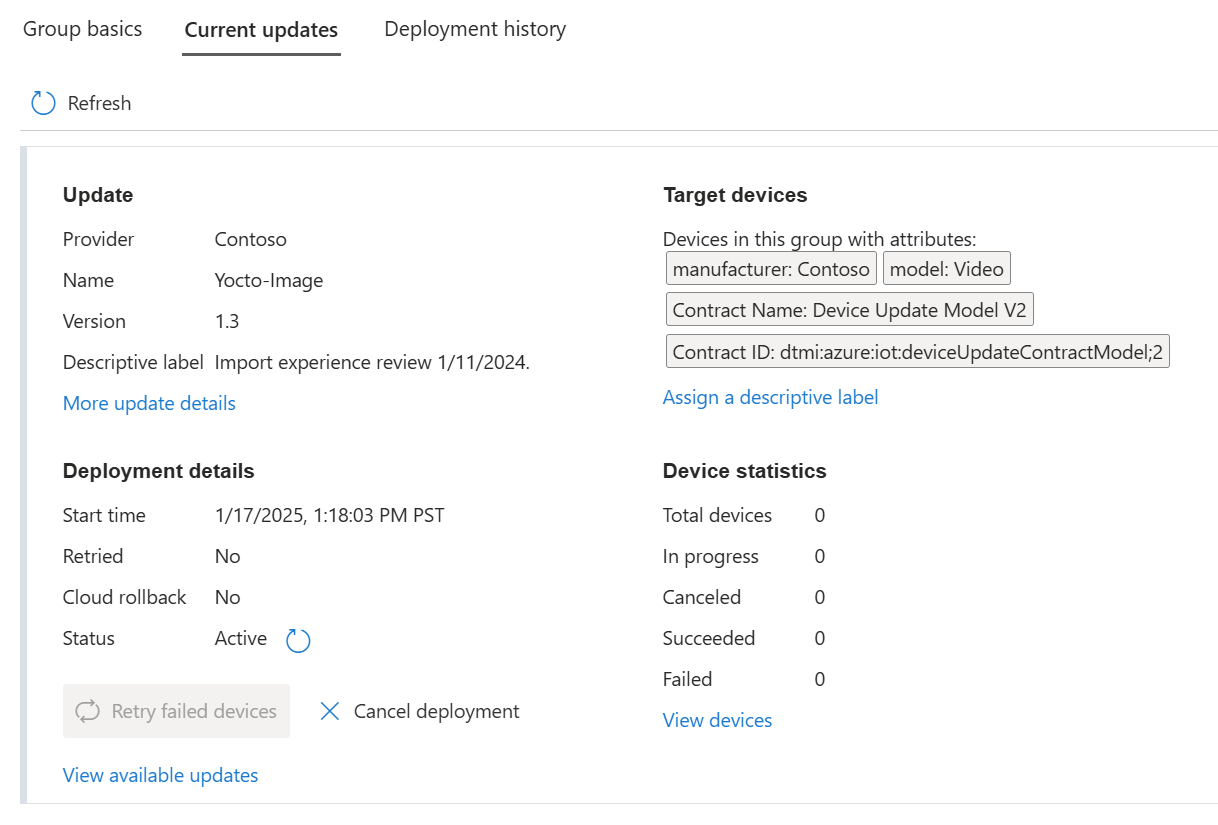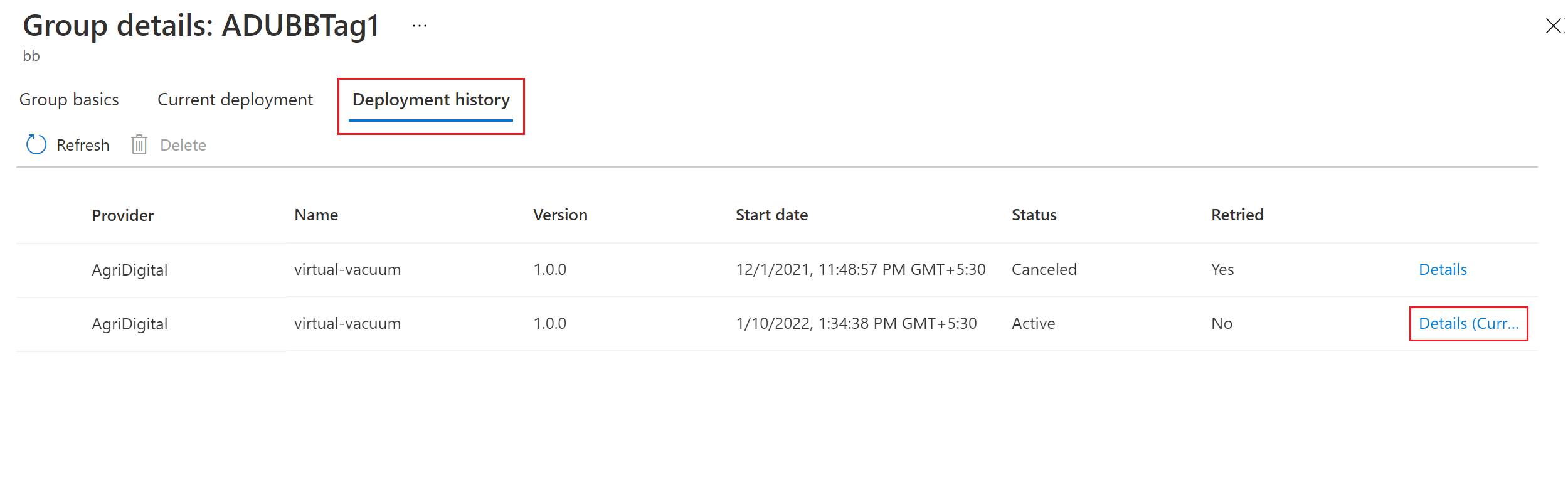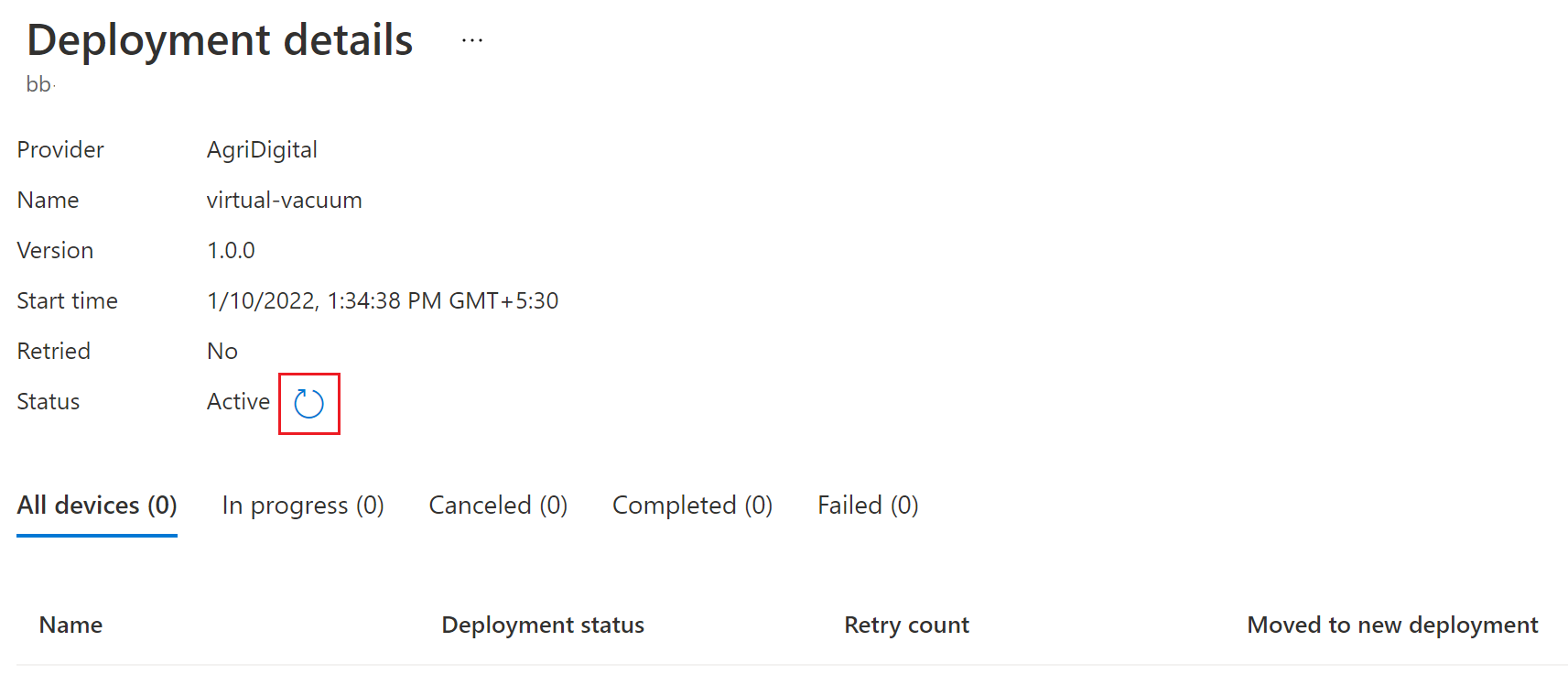Distribuera en uppdatering med hjälp av Azure Device Update för IoT Hub
I den här artikeln får du lära dig hur du distribuerar en uppdatering till IoT-enheter med hjälp av Azure Device Update för IoT Hub i Azure Portal eller med Azure CLI.
Förutsättningar
- En standardinstans (S1) eller en högre instans av Azure IoT Hub med Enhetsuppdatering för IoT Hub aktiverad.
- En IoT-enhet eller simulator som etablerats för Enhetsuppdatering i IoT-hubben. Den etablerade enheten kan vara medlem i en användarskapad enhetsgrupp eller standardgrupp.
- En importerad uppdatering för den etablerade enheten.
Distribuera uppdateringen
I det här avsnittet beskrivs hur du distribuerar uppdateringen med hjälp av Azure Portal eller Azure CLI.
I Azure Portal, navigerar du till din IoT-hubb.
Välj Uppdateringar under Enhetshantering i det vänstra navigeringsfältet.
På sidan Uppdateringar väljer du fliken Grupper och distributioner och visar listan över uppdateringskompatibilitetsdiagram och enhetsgrupper. Du kan behöva uppdatera vyn för att se nyligen importerade uppdateringar som är tillgängliga för din enhetsgrupp.
Under Status i grupplistan väljer du Distribuera bredvid En eller flera nya uppdateringar är tillgängliga för den här gruppen.
Visa uppdateringskompatibilitetsdiagrammet och grupplistan. Du bör se en ny uppdatering som är tillgänglig för din taggbaserade grupp eller standardgrupp. Du kan behöva uppdatera en gång. Mer information finns i Enhetsuppdateringsefterlevnad.
Välj Distribuera bredvid en eller flera tillgängliga uppdateringar.
I listan till höger väljer du önskad uppdatering som ska distribueras.
Schemalägg distributionen så att den startar omedelbart eller i framtiden.
Dricks
Som standard är startdatum och tid 24 timmar från den aktuella tiden. Se till att välja ett annat datum och en annan tid om du vill att distributionen ska börja förr eller senare.
Skapa en princip för automatisk återställning om det behövs. Välj sedan Skapa.
På fliken Aktuella uppdateringar kan du visa status för distributionen.
I vyn Grunderna för grupp visar kompatibilitetsdiagrammet att uppdateringen nu pågår.
När enheten har uppdaterats uppdateras efterlevnadsdiagrammet och distributionsinformationen för att återspegla den statusen.
Övervaka distributionsstatus
På fliken Grupper och distributioner på sidan Uppdateringar väljer du den grupp som du distribuerade till.
På sidan Gruppinformation går du till fliken Aktuell distributions - eller distributionshistorik för att bekräfta att en distribution pågår.
Välj Information bredvid en distribution för att visa distributionsinformation, uppdateringsinformation och information om enhetsklassens mål. Du kan också lägga till ett eget namn för enhetsklassen.
Välj Uppdatera för att visa den senaste statusinformationen.
Gå till fliken Grundläggande grupp på sidan Gruppinformation för att söka efter status för en viss enhet eller filtrera för att visa enheter som misslyckades med distributionen.
Försök igen med en uppdateringsdistribution
Om distributionen misslyckas kan du försöka distribuera om för misslyckade enheter.
Gå till fliken Aktuell distribution på skärmen Gruppinformation .
Välj Försök igen misslyckade enheter och bekräfta bekräftelsemeddelandet.